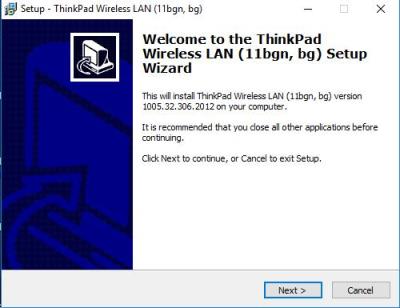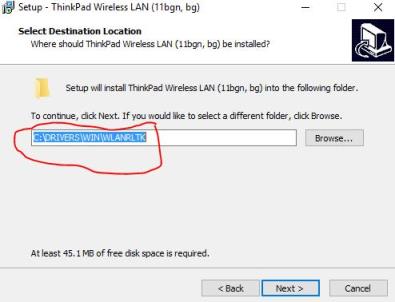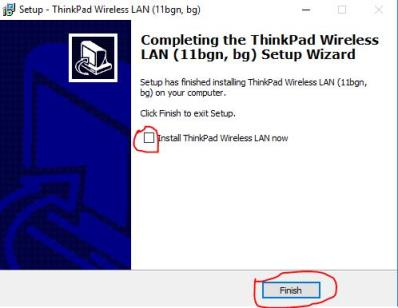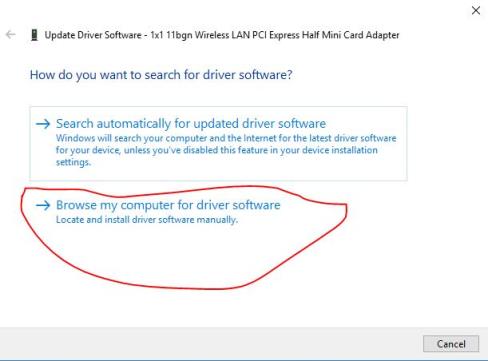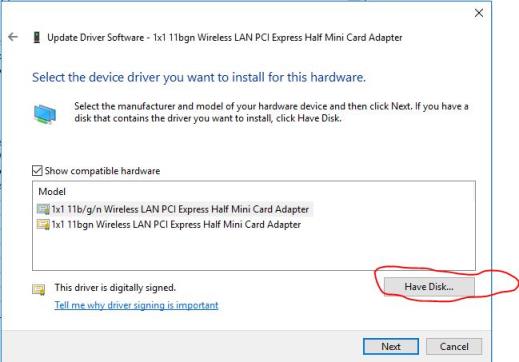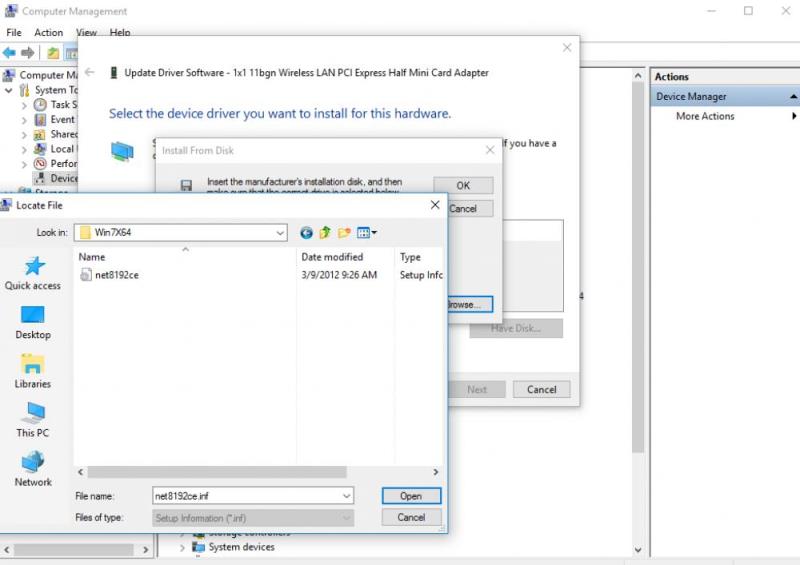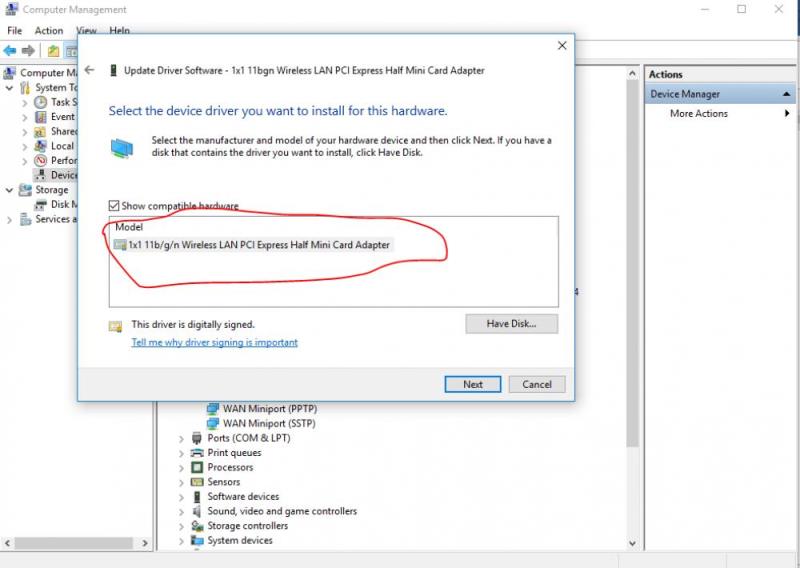Windows 10 どこでも非常に短い音声の途切れ/ブザー/グリッチ
こんにちは、
まず、仕様を用意してください:Asus X550LN、Nvidia 840M 2GB、Intel i7 4500U、8GB RAM、Windows 1064ビット(Windows 8.1 64ビットからアップグレード) .
それで、私はWindows 10に比較的簡単にアップグレードしました.あちこちにある奇妙なバグ以外に、重大な問題はありません.
私が見つけた中でこれまでで最もいらいらし、最大のものは、あなたが何を言いたいにせよ、奇妙なオーディオのブザーまたはグリッチです.YouTube/SoundcloudのChromeでも、Edgeでも、Grooveのローカルオーディオ/ビデオファイルを介して、あらゆるオーディオソースに表示されます
音楽、MusicBee、VLC、ネイティブのWin 10映画プレーヤー、さらにはゲームにも.Windows 8.1ではこの問題はありませんでした.
簡単に説明すると、かなり頻繁に見られますが、ランダムに表示されます.場合によっては10秒ごと、場合によっては30~60秒ごと.これは非常に短く、マイクロスタッターのようなオーディオのグリッチです.BSODの前にオーディオがブザーやグリッチが発生する瞬間を想像してみてください.
ほんの一瞬です.ビデオで音声が途切れるのと同じように途切れがちですが、これはゲームで最も顕著です.(オーディオが途切れるのでビデオが途切れると思うので、私はただそれを考えているかもしれません.しかし、私はかなり確かなビデオもそうです)
ノートパソコンのスピーカー、ヘッドフォン、外付けスピーカーのいずれを使用しても問題は解決しません.
私は多くのことを試みたので、同じことをもう一度やるように言わないでください.
最新のNvidiaドライバー、最新のIntelドライバー、最新のRealtekオーディオドライバーをアンインストールして再インストールしました.デバイスマネージャーから特定のデバイスをアンインストールし、製造元から最新のデバイスをインストールすることにより、それらすべてをクリーンインストールします.
ウェブサイトまたはWindowsに最適と思われるものをダウンロードさせる.どれもうまくいきませんでした.Windowsのトラブルシューティングでも何も起こりませんでした.再生デバイスのプロパティのデフォルトフォーマットを増減しても何も起こりませんでした.バックグラウンドプログラムをすべて無効にしました
(すべてのIM、onedrive、アンチウイルスなど)それらがおそらく問題であるかどうかを確認できました.
dxdiagとmsconfigの情報を共有するオプションはここには表示されませんが、誰かが望めば、できるだけ早く提供できます.
これは単にWindows 10の問題であり、マイクロソフトからのパッチを介して解決する必要があると思います.それは非常に迷惑であり、修正がすぐにリリースされることを心から願っています.
返信リスト(回答:255)
こんにちは、イヴァン
Microsoftコミュニティに質問を投稿していただきありがとうございます.
Windows 10は最新のオペレーティングシステムであり、正しく動作するには最新のデバイスドライバーが必要であるため、メーカーのウェブサイトでドライバーのアップデートを入手できないため、お知らせしますインストールする
互換モードのドライバとそれが役立つかどうかを確認します.
互換モードでドライバをインストールします:
Windows 10では、互換モードで古いドライバーをインストールできます.ダウンロードすることをお勧めします
メーカーのウェブサイトにある最新のドライバー.互換モードでインストールします.
- ドライバのセットアップファイルを右クリックして、[プロパティ]を選択します.
- [互換性]タブを選択します.
- [このプログラムを実行する]の横にチェックマークを付けます
互換モードをクリックし、ドロップダウンリストからそれに応じてオペレーティングシステムを選択します. - ドライバをインストールして機能を確認します.
「音の問題を解決する」の記事を参照して、問題が解決するかどうか確認することをお勧めします.
https ://Windows.Microsoft.com/ja-jp/Windows-10/fix-sound-problems#v1h=tab01
これらの情報がお役に立てば幸いです.今後のサポートのためにご連絡ください.さらにサポートさせていただきます.
ありがとうございます.
応答1# ->にスキップ2 #VanvanL 2回答ありがとうございます.
残念ながら、予想どおり、これらの解決策はどれも役に立ちませんでした.Realtekのものからロールバックして、Windowsのデフォルトのオーディオドライバーを使用してみました.それでも問題は残っています.セーフモードで起動してクリーンブートを実行し、
それでも問題が解決しない場合は、Windows 10の更新/クリーンインストールを実行します.そうでない場合は、8.1にロールバックします.
応答2# ->にスキップ3 #VanvanL 127前回の投稿以降、ノートパソコンを開いてハードウェアの障害を確認する以外に、文字通りすべてを試しましたが、8.1のときはすべてが完璧だったので、疑いがあります.
Windows 10も更新したので、基本的にはクリーンインストールです.完全に新規インストールした後でも、パチパチとグリッチが残っています.オーディオに関連しないアクションはすべて完全に*正常に機能するため、これはRealtekまたはMicrosoftのせいだと思います.しかし、サウンドに問題があるものは何でも.
MicrosoftとRealtekが修正してください.
応答3# ->にスキップ50 #Brain20これはまだ起こります.オーディオがシュートタルしたときにマウスも張り出していることに気づいた.私はドライバの待ち時間チェッカーを実行し、NVIDIAグラフィックドライバのようです.このNVIDIAのせいですか?またはマイクロソフトのせい?私は最新のチップセット/ビデオを実行しています
私はASUS X99-マザーボードで見つけることができるドライバ.
応答3# ->にスキップ51 #randall 3あなたのLANドライバを更新するか、それをアンインストールして再インストールしてください、それは私のためにそれを修正しました、それらがどのように結合されているのかわかりませんが、それはオーディオの途切れを修正しました
応答51# ->にスキップ245 #PieroChどうもありがとうございました!私は何ヶ月もの間解決策を探していました!これはうまくいった! realtek lanドライバーを検索してインストールしました.
応答1# ->にスキップ58 #JeanGioこれを見つけて、これが吃音の問題を解決しました!
このガイドhttps ://blogs.technet.com/b/mediaq/archive/2015/07/30/Windows_2d00_10_2d00_audio_2d00_troubleshooting_2d00_tips.aspxおよび
オーディオ拡張を無効にすると問題が解決する
応答1# ->にスキップ121 #DennisWこの長いスレッドの先頭に戻って、最初の対応(2番目の投稿である)を読んだ後、マイクロソフトからのものです.推奨事項がなされていることがわかります. 互換性モードで疑わしいドライバをインストールします.
私はあなたがそれをすることができたことを知りませんでした!Windows 7からWindows 10に変換したことであることがわかっています(「アップグレード」は「アップグレード」とは言いません)、私はすでに慣れています下の左下のボックスを検索すると、「実行プログラムを実行しました」
Windowsの以前のversionの場合は互換性モードを実現します.実際、私のプログラムのいくつかは私がこれをした後にのみ罰金を描きました、それは私にこれらの質問をするように促します.質問があります:
1.1.変換プロセスで
Windows 10がドライバを変更したときに互換モードで実行/インストールするドライバプログラムを見つけて、それらをマイクロソフト製品に置き換えることができます.
Device Managerを使用している場合は、互換性モードの選択肢をお知らせいたし、実行可能ドライバファイルを見つけることはできません.
または私ができる場合は、Win7のレガシードライバを見つけようとし、互換モードでそれらに戻すようにしてください.2.2.多くの回答(そして私のより緊密な検査)に基づいて、これはビデオ/オーディオスタッタ(同時)の組み合わせです.
オーディオセクションを攻撃する多くの場合、根本的な原因がディスプレイ/ビデオグラフィックにある可能性がありますか?
<なぜ?3.3.Install(互換モード)レガシーがAMD Catalyst Control Centerと共に7ドライバを獲得した場合、どのような考えが発生します(Win10ではサポートされていませんが、主に
MicrosoftドライバがWin 10変換に入っています)?4.4.誰もが実際にこの修正を試して、オーディオおよび/またはビデオドライバを互換性モードでインストールしてみましたか?
デニス
応答121# ->にスキップ122 #Doomele私はこれらのステップが役に立たないことを確認することができます、そして、私はここに誰もが彼らの問題を解決するためにすべてをあったと思いますがそれは行きません.私はいたるところで検索し、この問題に関する苦情だけを見ました、この問題に関して解決策や更新は提供されていません.この問題
まだ最新versionがありながらMicrosoftは何もしていません.シンプルな解決策を提供できない場合、なぜそれらはこれらのフォーラムを開けたのですか.
応答122# ->にスキップ123 #DennisWマイクロソフトは確かにこの問題とその原因を知っていますが、彼らがそれを修正したいとは思っていません.
彼らは私たち全員が新しいPCを購入して、より多くのOEMライセンスを販売し、より多くのお金を稼ぐことを望んでいます.
MicrosoftからのWin 7の最新のポップアップは、新しいPCを購入することを勧めており、OEM PC販売ページにリンクするMicrosoft決定ツールへのリンクも提供しています.
この途方もない問題は非常に多くの異なるシステム構成に及び、ここや他の多くのWebサイトで非常によく文書化されており、信じられないほどです(Microsoftがもっとお金を必要としているとはあまり考えていません).すべての1行目でスタッターを修正する試みに加えて(オーディオ拡張の無効化、ドライバーの更新など)、Win 10 Microsoftオーディオおよびビデオドライバーを最後に削除し、最新のWin 7レガシードライバー(RealTekそして
AMD 7互換モードのAMD ATI Radeon Graphics 4670).
それでもスタッターは改善されませんでしたが、ビデオドライバーはグラフィックスATI Catalyst Control Centerを再インストールしました.これにより、他の唯一の問題であるHDMI拡張モニターのアンダーScanが修正されました.
CCCを使用して、オーバーScanして境界線のない画面全体をもう一度使用することができました.
今、問題が1つだけあります.このMicrosoftに対応した普及したオーディオとビデオの途切れです.LANドライバはまだ機能していないとのことなので、まだ削除していません.
私は懐疑的です.2011年にオーディオで発生した問題(グラフィックカードで修正された)からの自分のメモに基づいて、グラフィックカードのオーディオポイントと同時のビデオスタッターが同時に発生すると考えています.
割り込みIRQイエローは表示されませんが!見てみると、これ以外にどのような干渉が発生するのか不思議に思います.私たちが本当に必要としているのは、Microsoftが手助けするつもりはないので、深く掘り下げることができる熟練した人です.
私が知っているのは、基本的なタスクを実行するのに十分な知識があることです.
他にも診断ができるはずです.Microsoftに参加してください!会話に参加してください!これは1回限りの問題ではありません.
応答123# ->にスキップ124 #ThomasaMicrosoftは、何も修正するよりも、おばあちゃんの役に立たない機能を追加することに意欲的です.
新しいコンピュータを購入してほしいと思っているのは間違いありませんが、複数のコンピュータでこの問題が発生したため、何か新しいものを購入しても、Microsoft製品はそれに近づいていません.
応答123# ->にスキップ125 #Doomeleあなたは、絶対に正しい.彼らは自分の製品を購入したいのですが、このような単純なものを修正することはできません.彼らが読むことさえできないのになぜ彼らがこれらのフォーラムを作ったのか分からない.人々は新しいPCでもこの問題に直面していますが、Microsoftは更新を強制するのに忙しい
およびWindows 7ユーザーへのアップグレード.私は私の古いシステムやこのシステムでさえこの種の問題を抱えていませんでしたが、その後役に立たない更新の後にこの問題が発生し、私が何をしても関係ありません.だから私はもう気にしていない
この問題でシステムを使用します.迷惑ですが、最善を尽くしましたが、まだ答えはありません.
応答125# ->にスキップ126 #DennisWこれは「マイクロソフトスタッター」パズルの別の部分です.Microsoft Stutterは、オーディオやビデオだけでなく、マウスの動き、そしておそらくシステム全体にも影響を与えます.
このスムーズなビデオを実行してみてください、 https://www.youtube.com/watch?v=ohuqp5ajqam. そうしている間は、マウスカーソルをゆっくり前後に動かし続けます.
マイクロソフトが発生するのと同時にカーソルの移動が停止することに気付くでしょう(それは速く起こる).
もちろん、ビデオは私たちの画面にカーソル表示を取得するために使用されますが、マイクロソフトの吃音がどれほど深いか、システム全体が凍結しますか?
どのような診断ソフトウェアツールを調べることができますか?問題を診断するのを助けるためにPCとインターフェースできるより高価なツールはありますか?
マイクロソフトの吃音を修正したと主張する人がいます.しかし、彼らは本当にそれを修正しましたか?
これはどうやってさまざまな根本原因が異なりますか?私の非常にコンピュータの識字士のガールフレンドは、マイクロソフトの吃音を介してアゴニッシュしていて、私に彼女のWin7のLenovo Laptopを勝つために私に勝つことを望んでいません、そして彼女はセキュリティに関係しています.
そのため、私たちはMacBookの買い物に行きます.
私がForeflightアプリを介して航空チャートに使用する2つのiPadがありますが、単にフライトツールです.
それらのiPadは完璧に常に実行されます.MicrosoftがAppleのように見えて感じるようにオペレーティングシステムを困惑させようとしている場合は、直接行くだけではありません.
彼女のMacBookがうまくいったら、私はiMacを探します.私はシステム内の作業や物事を変えることができる日を見逃すでしょうが、今ではそれに試してみるべき時期かもしれません.
応答126# ->にスキップ127 #randall1:オーディオ拡張を無効にするオーディオ拡張は、システムのサウンドを完璧にするために設計されています.しかし、物事はうまくいかないことがあります.音が途切れる問題を解決するには、次を実行してください:
1)キーボードで、
Windowsロゴキーと Rと同時に.mmsys.cplと入力し、Enterを押します.2)デフォルトの再生デバイス(緑色のチェックマークが付いているデバイス)を右クリックして、 プロパティ.
3)[拡張]をクリックします.ボックスを確認してください すべての拡張機能を無効にするは空です.[適用]をクリックして、 OK保存してください.
ここに[拡張]タブがない場合、原因は拡張ではありません.さらにヘルプが必要な場合は、以下のメソッドに進んでください.
2:音声形式を変更するお使いのオーディオドライバーまたはソフトウェアが現在のオーディオ形式をサポートしていない場合、静的または途切れるなどのサウンドの問題が発生します.これを修正するには、さまざまなオーディオ形式を試すことができます.
1)キーボードで、
Windowsロゴキーと Rと同時に.mmsys.cplと入力し、Enterを押します.2)デフォルトの再生デバイス(緑色のチェックマークが付いているデバイス)を右クリックして、 プロパティ.
3)[詳細]タブをクリックします.選択する 16ビット、48000 Hz(DVD品質).[適用]と[OK]をクリックして変更を保存します.
4)音がまだ途切れるのかどうかをテストします.はいの場合は、手順3に戻り、適切な形式が見つかるまで他の形式をいくつか試してください.
オーディオの問題が解決しない場合は、方法3に進んでさらに支援を求めてください.
3:オーディオドライバーを再インストールするオーディオドライバに問題がある場合、サウンドドライバとソフトウェアの間に互換性の問題が発生し、途切れ途切れのサウンドが発生します.オーディオドライバを再インストールして修正できます:
1)キーボードで、
Windowsロゴキーと Rと同時に.mmsys.cplと入力し、Enterを押します.2)デフォルトのサウンドデバイスの名前を書き留めます.スクリーンショットは、高精細オーディオデバイスを示しています.あなたは違うかもしれません.
3)キーボードで、
Windowsロゴキーと Rと同時に.devmgmt.mscと入力し、Enterを押します.4)ダブルクリックして、[サウンド、ビデオ、およびゲームのコントローラー]を展開します.デフォルトのオーディオデバイスのドライバーを右クリックし、 アンインストールデバイス.
5)[アンインストール]をクリックします.
6)アンインストールが完了したら、コンピュータを再起動します.Windowsが自動的に正しいオーディオドライバーを見つけてインストールします.
オーディオドライバーを再インストールしてもまだ音が途切れる場合は、以下の方法に進んでください.
4:オーディオドライバーを更新する
応答127# ->にスキップ128 #DennisWマイクロソフトの吃音はまだ残っています.ありがとうが、私はそれをもっとずっと前にしました、そして私は何度も何度も何度もやりました(なぜ私たちはそのように私たち自身を繰り返すのですか!-あなたが紛失して見るものを探しているのですが.
同じ場所で10回).1.私はすでにオーディオの機能強化を無効にしました(実際にはすでにその方法でした).
2.私のオーディオフォーマットは16ビット、48000に設定されています.
私は他のフォーマットも試しましたが、それを修正するために働いていないようにこれに残しました.3.HDMIやBluetoothなど、さまざまな再生装置を試してみました.
ここでの違いは、スピーカーやHDMIがマイクロソフトのスタッタイベント中に沈黙を生み出すのに対し、スピーカーまたはHDMIが賑やかな音を立てます.
これは手がかりかもしれません.Bluetoothを介してバズを送ることができないところで凍結することによる沈黙は?4.すべてのドライバ、再起動、ドライバの削除、再起動を更新しました.
Windows 10を使用したいオーディオドライバの再インストール(マイクロソフトドライバ)マイクロソフトがドライバをインストールしたいので、すべてのサウンドを完全に強制終了し、それらはまったく動作しません.どんな音をしてください(完全にミュート-これは
Win 10 Updateで最初の問題が発生しました.最新のRealtekドライバをインストールし、まったく音を得るためにwin 7互換モードでそれらを実行しています.
とい、私はこれらのステップを何度も何度も繰り返しました.グループポリシーエディタがこのドライバを変更することを許可しないようにして、それを一人で残しています.
また、ビデオカードのドライバでも同じことをして、Microsoft Stutterに何もしなかった最新のAMD ATI Radeon Graphics 4670に戻りましたが、これは私のHDMI拡張モニターのアンダーScanを修正しました.前向きな副作用と回復した
触媒対照センター.最後に、このビデオドライバの修正に戻る前にすべてのオーディオ修正を行ったことを指摘しています(win 10のMicrosoftビデオドライバが付いています)が、それらが作るのでこれらのドライバを維持しています.
展示されている(実際に完璧).5.イーサネットデバイス(LANドライバ)を無効にすることも試みましたが、Microsoft Stutterには何もしませんでした.
LANドライバが無効になっていたPCの98%の修正を報告しました.
私のためではありません.私は実際には削除、再起動、そしてインターネット接続なしでドライバに取得することができないので再インストールしませんでした.
そんなにここでやるべきこと.6.私は他のことを試したと思いますが、私は思い出すことができません.
デニス
応答128# ->にスキップ130 #randallLANドライバーを無効にするか更新して、何が起こるかを確認してください.ワイヤレスを使用している場合も、オーディオの問題が解決されます.無効にして何が起こるかを確認してください.
応答130# ->にスキップ132 #DennisWMarvell Yukon Ethernetドライバの両方を無効にしました.再起動、変更なし.実際、私はすべてのネットワークドライバを無効にしました(私はBluetoothドングルを持っています).私のVPNのネットワークで表示されるドライバを無効にします.それから私は最新のWin7ドライバをインストールしました
互換モードで実行されているイーサネットデバイスは再び変更されません(私が起動ハングがハングアップした場合、またはログイン画面のみが起動していませんでした.入力できませんでした.だから今、私はもう一度Win10がインストールされています
ドライバ私は私のすべてのドライバを更新するためにIobit DriveBooster Proを実行しました.私はまた手動で自分自身を更新しました. ただし、Win 7互換モードセットをWin 7互換モードで獲得している7つのビデオドライバとオーディオドライバは、Group Policy Editor(gpedit.msc)で設定されています.
Windowsで更新しない.このオーディオドライバはサウンドを与えます(最新のMicrosoft Driversが最新のMicrosoftドライバでは全くサウンドなし)、ビデオドライバの向上ビデオ(Microsoft Driversでは拡張HDMIモニタがアンダーScanされました).私は最新のBIOSを持っています.
私は私が速く入力したときに、時折の手紙が見逃されている(システム全体の吃音?).私はそう思い、これは重要かもしれません!
しかし、私はあなたがLANについて何かに参加していると思います.今日、私はLANに関連する高DPC潜時からの吃音について、および/またはそれぞれが吃音を引き起こすPowerConfigのために読んでいました.これは私がさらに追求するつもりであるDPC待ち時間に関するものです. このリンク:JA-JP/Windows/Forum/Windows_10-パフォーマンス/非常に高速DPC-Latency-on-Win10-In-Ndissys/2C523E49-E2A0-45F0-8233-B6435DBBE905
Microsoftに同じ!マイクロソフトの吃音はとても多くの人に与えました!とても無駄な時間.そして何年もの間、マイクロソフトは何もしていません.私は今まで勝つのに切り替えるまで待ったことをうれしく思います.
応答132# ->にスキップ133 #lampet2これを調査するには、Mark Russinovich(CTO、Microsoft Azure)のような超探偵が必要です.Winternals Softwareを共同設立し、Windows診断ツールのSysinternalsスイート(Process Explorer、Process Monitor、Autoruns、
など).私は彼の「原因不明のケース...」のビデオをすべて見ました.多くの場合、彼はProcess Explorerを使用してこのような問題の原因を追跡する方法を示してきました.私の場合、他のネットワークアクティビティに関連するオーディオグリッチと呼びます.
(Webブラウジングや電子メールのダウンロードなど)と、ときどき「ちらつく」マウスの動き.それにもかかわらず、あなたがそれを説明したい場合、すなわちオーディオの「グリッチ」または「スタッター」、または「ジッター」マウス、私たち全員が同様の問題に苦しんでいるようです.それが再現可能な問題である場合は、Process Explorerを使用して原因を追跡できると思います.それを使うのに十分な知識を持った人が必要です.
応答133# ->にスキップ134 #DennisW私はその考えが好きです.まだトラブルシューティングをしているそのようなスリーフにこれを提出できるような方法はありますか?
問題の範囲を指定して、Microsoftはそれを修正できないか、そうしたくないかどうかです.
それらは明らかにそれが起こっていることを認識しています.Microsoft Stutterが新しいシステムや古いもので起こるかどうかを知っていますか?
と古いversionからのクリーンインストールまたはアップグレードでは起こりますか?マイクロソフトサポートを人々に言うことはほとんど面白いです1.オーディオの機能強化をオフにします2.
すべてのドライバを更新します.3.ケーブルを確認します.4.異なるオーディオフォーマットを試してください.5.オーディオのトラブルシューティングツール6を実行します.
デフォルトのオーディオデバイスを変更する7.....
これがこの問題について誰かのためにこれまでに働いているのだろうか?Iobit Advanced SystemCare Ultimate(様々なツールボックスScan)とIobit Driver Booster Pro Toolbox「Fix No Sound」を試してみました.私のために音を鳴らす
Microsoft Win 10 Audio Driversをインストールしました).Iobitが「音声を修正しない」と仕事をしていなかったとき、私は彼らにこの問題への修正を出して私たち全員に販売するように彼らに説得しようとしている助けのチケットを入れました.
しかし、彼らは私の提案/要求を読むならば、彼らは噛みませんでした.
おそらくIobitは、試してもこの問題を解決できなくなります.このトラブルとめちゃくちゃにして、そしてオペレーティングシステムのためのすべてが私たちの多くが好きではありません!
ルックアンドフィールは安っぽいです.初期設定中にすべてのスパイウェア機能をオフにしました.
1つのドライバを使用しません.Windows 7の「ライブラリ」で始まり、Windows 10ではるかに悪化しました.
ゆっくりと、無駄な迷惑な「特徴」の多くをオフにする方法を考え出しています.
JPGなどのファイルを検索するときは、Windows 10Explorerは、それを実行したくない場合は、すべてのフォルダですべてのJPGを互いに引きます.
私はそれを見るように言う場所を見たいです.例えば、私の文書の中で私の「飛行機」フォルダを偶然に同じ「飛行機」フォルダに誤ってJPG写真を使ってください.
私の写真を探しているときは、エクスプローラがすべての周りをジャンプし、私の文書を調べ、JPGを含む可能性のある他のフォルダからJPGを引き上げたくありません.
これは迷惑なものではなく、助けてはいけません.そしてその最新かつ最大のOSの上に、その望ましくない鐘と笛を抱えて、それはマイクロソフトの吃音なしでスムーズに走ることができません.
イライラすることなく、ビデオを見たり音楽を聴くことはできません.
1つの理由を除き、サポートが停止することを除いて、上位Windows 7に戻ります(私もさらに戻ってきます).今すぐマイクロソフトの吃音だけを修正することができれば、ダウングレードと
Windows 10機能に生きることを学びます.
Microsoftがそうしないことを考慮して、これに取り組むために利用可能な第三者の運用スリーフがあります.
誰が連絡しますか?どのようにして進めますか?
応答134# ->にスキップ136 #DennisW 1マイクロソフト、BRAPPPは、このバグをWiBRZZZZSZndows 10で修正してください.
これはvBBRRAAPPPPPPの煩わしいシチュエーションですBBBRRZZZZutation.
BBBRAAZZZZや評判BRRRZZZが良くない.
このバグは3年以上前にBRRRZZZ報告されたものであり、その後、<<>BRRRZZZZ継続的に存在します.BRRRRRPPPP
または、少なくともadBRZZZPは、Windows 10がまだ多くのマシンで使用可能であるとは限らないことを認めています./p>
応答134# ->にスキップ138 #Thomasaコンピュータを購入してから、この問題が発生しました(オーディオとビデオの両方が途切れる.ほとんどの人がオーディオしか聞こえないようです.それだけで問題ありません).それはデルですが、Asusコンピュータでの問題もまったく同じでした.だからと同じくらい
デルのせいにしたいのですが、デルの責任ではないと思います.Windowsの新規インストールを行った場合、通常、問題なく12時間から5日ほどかかります.
応答138# ->にスキップ139 #DennisW同意する.実際、私の場合、それはシステム全体のどもりだと思います.
マウスカーソルを前後に動かし続けると、カーソルの動きも音とともに途切れます.
もちろん、これは単にビデオが途切れる可能性があります.私が速くタイプしている場合、どもりの間に文字も落ちます.
Microsoftは、この膨大な数のマシンにおけるWindows 10の3年以上のバグに気付いていないことを信じていますか.
あるいは、彼らはそれを修正できず、問題を無視することを選択しました.
問題をググると、この問題について話しているウェブサイトが非常に多く表示されます.
Widows 10断続的な話題など、どもりとは異なる用語を使用すると、他の人やWebサイトのリストも開きます.問題を解決した人はいないようです.
たぶん来年、Microsoftはバグの少ないversionをリリースするでしょう.おそらくWindows 2020は、このバグのあるソフトウェアに取って代わるようにはっきりと見え、明確に聞こえます.
応答139# ->にスキップ140 #SemihBl私はあなたと同じ問題を抱えていますが、Win7/64を使用しています.問題はサウンドドライバーbcによって引き起こされることはありません.これはカーソルにも影響します.脳が遅れているように感じたら、ラップトップをスマッシュしたいだけです.:/
応答141# ->にスキップ142 #DennisW私に尋ねてみましょう、あなたはより小さな詳細を提供してもらえますか.
コンピュータがインターネットにアクセスできなくなったときにLANドライバをどのように再インストールしましたか?
あなたはあなたのPCにファイルを保存しましたか?私はLANドライバとすべてのネットワークアダプタ(LAN、1 Bluetooth、2 VPNドライバの両方)だけでなく、すべてのネットワークアダプタ(LAN、1 Bluetooth、2 VPNドライバ)だけでなく、再インストールしませんでした(私が影響を与えなかったこと).
これを実際に試してみるには、実際にアンインストールしてから再起動してからLANドライバを再インストールしてから再起動してから再起動してください.
私はそれをもう一度教えてください.
応答142# ->にスキップ146 #randall私はlanドライバーを搭載したマザーボードディスクを持っていて、製造元のサイトに移動してlanドライバーをアップグレードするか、フラッシュドライバーにダウンロードしてアンインストールしてからドライバからインストールしましたが、アップグレードで破損することがあります接続を知っている、
しかし、私自身も含めて、このようにかなりの数を修正しました.
応答147# ->にスキップ148 #DennisWこのデスクトップでは、Wi-Fiも使用していません.
イーサネットケーブルを使用していて、LANデバイスが2つ(背面に2つのポート)あり、1つだけを使用しています.
しかし、あなたの提案に基づいて、(LANを無効にして)物事を変更するためだけにUSB 3.0 WiFiアダプターを購入しましたが、まだ試していません.
両方のLANを無効にし、変更なし、バズ/スタッターが残る.すべてのネットワークアダプタを(同時に)無効にしましたが、変更はありませんでした.
しかし、あなたは何か、ある種の対立に直面していると思います.
デバイスマネージャーを開き、回避できるすべてのドライバーを個別に体系的に無効にすることを考えています.また、
Windows 10の設定に移動し、フォーカスアシストとすべての通知、およびタイムラインをオフにしました(Windowsがオンになっているのを確認しましたが、もう一度オフにしました).1つのドライバ.
アプリのおすすめもオフにしました.マイクとカメラの電源を切った.また、ゲームバーの記録をオフにしました.
ゲームモードをオフにしました.Cortanaに関連するすべてをオフにしました.
プライバシーへの侵入を許可するすべての権限をオフにしました.
通話履歴へのアクセスを許可するアプリをオフにしました.等々.私はそれらのことを望んでいないが、それらはうなり声のどもりに影響を与えなかった.そして、私のマウスカーソルのように、ブーンという音が途切れます.
すべてではないにしても多くのドライバを削除して更新しました.
私はiObitドライバーのBooster Proを使用しており、手動で行わない場合は、更新されたドライバーの記録を保持しています.Buzz stutter buzz buzz、これはMicrosoftです.
応答148# ->にスキップ149 #randall私は多くのコンピューターを修理し、99.9%の時間でオーディオの問題を取り除くことができます.疑いもなく修正する必要のある解決策は1つだけ残っています.Win10を工場出荷時のインストールに戻すか、再フォーマットします.ハードドライバと再インストール
Windows、すべての問題の原因となったMicrosoftのすばらしい破損したアップデートの1つだと本当に信じています.これは他の人にも起こりました.それが最後の手段として私がしなければならなかったことであり、問題を修正したビオラです.、これが私に起こりました
そして私を信じて、私はマイクロソフトに非常に腹を立てていました.
応答149# ->にスキップ150 #Thomasaフレッシュインストール/工場出荷時のリセットは、せいぜい数日間しか機能しません.
Idは、Windows 7に戻ってそれを実行できるユーザーを提案します.残念ながらそのオプションはありません.できればWindows 2000に戻ります....
応答150# ->にスキップ152 #DennisWahhh、それは知っておくと良いです.リセットは少しの間吃音のみを固定するだけですか?
私はこれに驚かないだろう.私は同意します、私は本当に以前のversionのwindowsのより良い(しかし青い死のスクリーンではありません).
Win7は完璧で、プログラムを鳴らしていました.
戻ってくることができますが、Win7がサポートされていないと心配はセキュリティについてです(私は知っています、一部の企業グループはサポートを購入することができますが、それは私に合わない).
マイクロソフトが支払いなしで一生のサポートを提供することを期待できないこともできます.Windows 10Retailのコストを考えると、Win7をさらに10年間保存するためにそれを支払うでしょう.私は
Windows 10Stutterが長期的にも解決できないため、Microsoftがミュートではなくミュートである理由であるため、何が起こっているのかを認識している理由です.
このスレッドの早い段階では、マイクロソフトがプラセボの行動を実行するように指示しました.
悪いニュースを正面に聞いて、その知識で決定を下すことをお勧めします.
応答152# ->にスキップ153 #DavidCaこの問題はすべてに同じではありません!私のDell 7559は途切れがちで、最近のMSアップデートの後に消えました.私の新しいDIY Asus MBシステムには問題がありませんでした.しかし、私はそれを長い間デルで使用していました、そしてそれは他の犠牲者が言っているのと同じくらい悪いです
こちら.MSは、すべてではないが一部の吃音を治したようです.他の犠牲者に助言があればいいのに.MSがこれを読んですべてのユーザーのために解決する必要があることに同意します!
応答150# ->にスキップ155 #randall彼らの優れたアップデートの1つである必要があります.アップデートをチェックし、原因を特定する方法でインストールするアップデートを選択してください.
応答149# ->にスキップ151 #DennisWあなたはおそらく正しいです、私は何が起こるかを見るためにフォーマットとクリーンインストールをするべきです.
私が彼らを望んでいるように私はたくさんのプログラムや物事を持っているのでそれも恥だった.
誰が知っているのですが、おそらくそれらのものの1つが問題です.
本当にそれをすべてやり直して、それがうまくいかなかったのを見つけることを本当に動揺していて、まだやめています.
まあ、まず、最初にハードドライバとデータドライバ(個別の物理ドライバ)をイメージすることができません.
工場はWinして以来、工場にリセットできません.しかし、私は勝つことができます.
と勝つ10私は働くかもしれないと思うWin7歳に保たれました(しかし、私は2019年4月27日から、私がまだ優れたスタッターなしのWinを持っていたときに私はより多くのイメージをもっと復元する傾向があります).私がきれいなインストールを試みた場合、このマシンは
windows 7untimate、notwindows 10proではなく、インストールを妨害して停止するのだろうか.今持っていますか?
私は私のWin7究極のキーコードを使うことを許されていると思いますか?私がすべてのマイクロソフトプラットフォーム全体でこの素晴らしい経験を共有するために '
windows 10stutter'と呼ばれる素敵なウイルスを開発する必要がある人は、(実際には私のドリフトを得る-これを得る-このため)である.本当にバグです
Me).全体的なことは、問題を認めても、マイクロソフトとその無関心によって犯された大きな時間のかかる廃棄物です.
本当の決定は、来て賭けを賭けるのにどれだけの時間がかかります.おそらくそれと共に生きる決断をする.
3年以上前にそれを持っていたのと同じ問題を持つ人々を見たとき、それはまだ起こっています、それは心配です.
このスレッドでは、音楽を聴く必要があるミュージシャン(うわー、マイクロソフトは本当に彼を台無しにした)を見ました.私はおそらく私はLANやドライバーを無効にする(私はより多くの提案のために開いています)私の暇な時間の中で、マイクロソフトはそんなに行うことをしています.
応答151# ->にスキップ154 #randallそのマシンのキーを再フォーマットして再インストールした場合でも、アップグレードしたかどうかに関係なく、問題はありません.それは試みに値します.他のすべての修正が機能しなかったそれらのマシンで私のために働いた.さらに、Win 10のダウンロードが破損していました.Microsoftはちょうど
ずさんな.
応答141# ->にスキップ143 #DennisWOK.私はちょうどLANドライバの両方をアンインストールしてすぐにチェックし、そして問題はまだそこにある.
それから再起動しましたが、10を獲得したハードウェアを見つけて、すでにドライバを再インストールしていたので、まだ問題があります.
SO私はまた、両方のLANドライバをアンインストールし、問題はまだそこにありました(再び).
それから私はLANドライバを自分で再インストールし、そして問題は再びそこにいました.
その提案をありがとう、しかしそれは私のために働きませんでした.実際、私はすでにこれを試してみましたが、私はすでに試したことを忘れていることがたくさんありました.以前のversionのWindowsから更新されたシステムでのみ起こっているのは不思議ですか?
そして私は未亡人10を実行している人の何パーセントがこれを経験しているのだろうか?
Google検索からの結果の外観から、一時的には普及していない課題があります.この問題に多くの時間を入れて、
Windows 10の始まりに戻って読んでいることに基づいて、私はいくつかのシステムが正しく実行されないと思いますWindows 10(そしてマイクロソフトの賭けを知っているが、そうではないがしない.
Admit、これは.2019年4月27日にWindows 7からWindows 10にダウングレードしたばかりのものは、Windows 7にアップグレードすることを議論しています.Windows 10に進む直前にハードドライバをイメージ化したため、いつでも実行できます.そして私のデータドライバは別々です.
タオルの中に何人の人が投げかかってwindowsの古い版に戻ったのだろうか?新しいマザーボードは問題を解決しますか?
しかし、私は私がきれいなインストールをする必要があると思います、そしておそらく私のシステム上でそれを解決するでしょう.
誰かがきれいなインストールを試みましたか?私は少なくとも簡単ではなく、私は再インストールすることができないように多くのプログラムを失うのが嫌いです.この問題ではマイクロソフトの不正な欠席のために、私たちの唯一の希望は一部の第三者のスリーフが私たちにそれを販売するために、おそらく信頼することを余儀なくされるパッチの形で、私たちにそれを販売することになると思います..
私は、Iobitがシステムの専門知識やノートンに彼らの主張を持ち、彼らの公益事業で有名であることを疑問に思いました.ああ、.....
Windows 10、進捗の価格.
応答143# ->にスキップ145 #randall多くの人々は、ワイヤレスではなくイーサネットで接続することにより、Windows 10オーディオ再生でのうなりを解消しました.通常、lanドライバーは機能し、私と私が修正した他のいくつかのために機能しました、そしてこれは機能しないいくつかのもので機能しました
lanドライバー.
応答140# ->にスキップ144 #Алексейこの動作をすべての人に示すために、私はこのビデオを録画しました.
https://yadi.sk/d/ONVoGBBwXpXV3Q
ここでフリーズ/スタッターが発生し、カーソルも少し遅れて(少なくともビデオでは)、記録ソフトウェアで処理できない場合がありますシステムの待ち時間が長く、一部のフレームがスキップされる(最後に最も顕著な「bzbzbzbz」がありましたが、レコードの再生時にはほとんど音がしません).
ここに来て、少しだけ投稿します.
スペック:
W10 Pro.
CPU Ryzen 2700x(非OC)/MBクロスヘアVIヒーロー/RAM 16GB @ 2933Mhz/GPU R9290 4Gb/2 x SSD + 2 x HDDセットアップ.WI-FI TPリンクアーチャーT4U(無効)/LAN Intel I211-AT(有効)/Hyper-V仮想ブリッジドライバー(Hyper-V VM用)
オーディオ:Creative Sound BlasterX Katana(USB)/Focusrite Scarlett 2i4(USB).内蔵オーディオチップ(OnBoard)が無効になっています.
でも、私は苦しみます.
追伸:Hyper-Vは問題を引き起こしません.VM機能をテストするために最近インストールしました.
待機中(アイドル状態)でも、実際にはネットワークアクティビティだと思います.
応答144# ->にスキップ156 #DennisWDPCレイテンシチェッカーhttps://www.thesyconを実行してみてください.de/eng/latency_check.shtml.スタッターバズが発生すると、常に約1~2秒後にレイテンシグラフレポートが600マイクロ秒から300,000マイクロ秒に変わります.
スタッターと同時に発生する可能性がありますが、レイテンシチェッカーが報告するまでに遅れが生じるだけです.
スタッターと高遅延の間には直接的な相関関係があるようです.そのプログラムは、「このマシンの一部のデバイスドライバーは正しく動作せず、リアルタイムのオーディオストリームやビデオストリームでドロップアウトを引き起こす」という私の特定の報告を示唆しています.
続いて、デバイスマネージャでさまざまなドライバを無効にし、それらが悪いものであるかどうかを確認するための提案をします.また、ゲーマーがダイナミックティックを無効にすることで何かを試しましたが、違いはありませんでした.
応答156# ->にスキップ157 #DennisW 2実際にはLatencyMonはさらに優れていますが、それぞれは異なる側面を提供します.待ち時間チェッカー音声やビデオを聴くときにグリッチが発生するときに見ることができます.しかしLatencyMonはどのドライバが待ち時間の問題を引き起こすかを識別します.今何をすべきかについて
それ?どのデバイスがそのドライバを使用しているかをどのように見つける方法を見つけます.私はビデオドライバを無効にするのが嫌いです(それをすることができ、それでもディスプレイを見ることができますか?).オーディオドライバの場合は、別のオーディオカードまたはUSBデバイスに入れて、もう一方を無効にしてアンインストールできますか? そして
私がそうするならば、Windowsはハードウェアを見ることができず、単にドライバを再インストールするだけです(問題が問題であっても). そしていくつかのために、「無効」は再起動を必要としているようですが、少なくともDevice Managerでは、他の人はそうではありません.私は有効化、無効にすることについて少し混乱しています-それらは削除しますか
カーネルからのドライバ、およびそうでない場合は、実際に問題を止めるのにどのように無効になるでしょう.ドライバの削除をアンインストールすることができましたが、システムに起動時に新しいハードウェアが表示されず、新しいドライバを移動してインストールするだけです. 私はコンピュータではありません
識字済み、そしてこの問題は私をなじみのない領域に強制しています.マイクロソフトの恥.
応答158# ->にスキップ159 #DennisWシステムが古すぎて遅くなっている場合だとは思わない.
誰かが私を訂正してください
何が起こっているのは、いくつかのドライバがWindows 10でWindows 10で互いに対話する方法の問題を引き起こしていることです.
起動中または再起動時には、起動後に実行されたカーネルに一部またはすべてのドライバがロードされます.
これらのドライバは、IRQ割り込み、メモリ位置、および他のハードウェアと周辺機器とインタフェースし、互いに競合しないように指定するためにロードされます.Windows 10の何かが、一部のドライバと互換性がなく、競合を実行していると思います.
レイテンシチェッカー、レイテンシモニタ、およびレイテンシモニタの詳細テスト(上部のドロップダウンメニューを使用した3つのテストが実行されました)のスクリーンショットです.
私が見ていることを理解するのにはるかに時間がかかりますが、それは良く見えません.彼らが報告書に使用する言葉はいくつかの問題を説明します.
唯一の良いことは、問題が起こりにくいほど断続的であることに苦しんでいないということです.私はいくつかの違い(私が最新のものと同じ)ドライバを見つける必要があると思います.それが悪いのどちらのドライバかに注意してください.Googleを検索できます
それらのドライバのために、そしてより多くの情報を見つけるために、私の次のステップになるでしょう.
応答159# ->にスキップ160 #Алексейこの投稿の上のどこかに私は私のスペックを示しています.
私のPCが古すぎるとは思わないでください.それよりも新しいと思います.
私と同じように、待ち時間の症状が出ます.
応答160# ->にスキップ161 #Thomasaレイテンシに関連していると確信しています.
Microsoft storefrontは、待ち時間が長くなる原因の1つです.これについてマイクロソフトの担当者に尋ねたところ、「レイテンシモンは正式なプログラムではなく、正式なテスト方法はありません」とのことでした.
以上です.彼らは問題があることさえ認めることを拒否します.
そして、この問題を抱える人は毎日増えているようです...
応答161# ->にスキップ162 #DennisWMicrosoftストアフロントがレイテンシの問題を引き起こしているのではないかと思いますが、それでもリソースの消費に問題があります.グーグル検索を介して、私ができる限り多くのWindows 10の不要な手荷物/ゴミをオフにする方法を学びました:
スパイ、広告、録音など、Grooveの音楽のダウンロードや不要な操作(価値のない機能をオフにしない限り、音楽を単純に再生することによるCPU使用率の大幅な向上)、ワンドライバなど.
CPU使用率が50%を超えてからほぼWindows 7レベルに下がりました.ほとんどが1桁です(実際、実際には1桁で最大20秒、1桁に戻り、20秒…毎回変動しています.数秒).
まだ実行中のものは実行したくない.しかし、これはMicrosoft Stutterに影響を与えませんでした.もちろん、Microsoftは、Microsoftストアのフロントから購入したWindows 10システムにインストールするすべてのもの(そしてそれらにお金を渡すこと)は素晴らしいアイデアを持っています-$$ $).
私はiPadを所有していますが、Appleがこれを行っているので、Microsoftがその慣習を真似て、お金、生地、ムーラーでかき集めるべきではありません.
もちろん、Microsoftに質問した場合、以前のversionのWindowsで問題なく動作したかどうかに関係なく、ストアフロント経由でMicrosoftに送金しない限り、問題はありません.
ただし、私が投稿したレポートの出力印刷を読んだ場合(マシンでツールを実行する必要があります-情報がわかります)、いくつかのことがわかります.
HDAudBus.sys – Microsoft Corporationが高解像度オーディオバスドライバーを使用しているため、レイテンシが非常に長くなっています.
storport.sysも同様です– Microsoft Storage PortドライバーであるMicrosoft Corporationも、非常に長い待機時間を引き起こしています.
Microsoftストアのフロントに、現在マシン上で実行されているMicrosoftversionのように悪くないドライバのversionを販売してくれるようお願いしたいと思います.つまり、MicrosoftドライバーはMicrosoft
Windows 10と競合しており、レイテンシが長くなっています.
これら2つのドライバーを必要とするハードウェアを見つけて、ドライバーをOEMドライバーに置き換えるか、別のハードウェアを別のドライバーを使用するハードウェアに置き換えて、それらのドライバーを削除します.
それが私の次の試みです.これらの不良ドライバを必要とするハードウェアを見つけて、そこから進んでください.Symantec Nortonによると、Latency MonitorとLatency Checkerは何千人も使用しているため、セキュリティに関しては良好と評価されています.実行する前に確認しました.
また、Microsoft Windowsのオーディオとビデオの処理がrubzzznnibzzzzzngよりもはるかに優れており、正常に動作しました.
応答162# ->にスキップ165 #randallわかりましたので、Microsoftのドライバーはあなたをねじ込んでいます、dellまたはhpに行き、必要なドライバーをダウンロードしてダウンロードに保存し、デバイスマネージャーに行き、そのドライバーをアンインストールし、オンラインにして新しいドライバーを見つけないようにしてくださいドライバファイルのPCを参照するオプション
そして、その方法でインストールします.これにより、Microsoftはジャンクドライバをインストールしません.
応答162# ->にスキップ166 #Thomasa何かわかったらお知らせください.あなたはマイクロソフトよりもこれについてもっと知っているようです.
他のすべてのプログラムが問題を引き起こしているのもわかります.ストアポートですぐに覚えることができました.
応答166# ->にスキップ167 #randallあなたが私を信頼してくれてうれしいです.私は多くのマシンで作業しており、99.9%の時間でバグを解決できますが、Windows 10をインストールしてから数週間後に開始されるので、アップデートが破損していると本当に信じています、自分のPCでもまったく同じ問題が発生しました
私の頭を机から数回叩いたら、本当にそれをしたくありません.ちょっと痛いです.LANドライバをアンインストールして更新しましたが、完全に停止しましたが、その修正によりほとんどの場合、Windowsを再インストールすると機能しません.
Windowsの更新に関しては、インストールする更新を選択することを許可します.それから、マシンをめちゃくちゃにしている原因となる更新を絞り込むことができます.Microsoftは、手を変えたので不平を言う価値はありません.
応答166# ->にスキップ176 #DennisWこのひどいスタッター/バズは私が知っておくべきことよりも
windows 10についてもっと学ぶように私に強制され、まだ行われていません.
私はすでに私がオフにしていた侵略的なもののいくつかについて述べました.
私のCPUの使用はかなり降りてきましたが、吃音/バズの残骸とCPU使用率はまだ単一の数字と20-30%の間で振動し続けています-そして私はその理由を知りたいのですが.Windows 7.
同時派(または私は思った)私はスマートテレビのような他の機器で帯域幅の問題を経験していました.
私は農村で、利用可能な最高のインターネット速度(6 Mbpsのみ)を支払う.
Stutter/Buzz Abatementを試みている間、Windows 10アップデートでは、マイクロソフトは他のコンピュータにソフトウェアの更新を宣伝するためのすべてのコンピュータを使用していることを発見しました.しかし、私たちの同意なしに、Windows 10のインストール-ひどい!私はこのアジニンの「特徴」をオフにして、すぐに私の帯域幅の問題や、CPU使用量のかなり低減されたが、依然としてStutter/Buzzを修正するのは進歩にはありません.ああ、私は以前のversionのWindows(継続的なサポート付き)だけでなく、吃音/バズ無料オーディオビデオ体験だけでなく、豊かな環境全体のために(私に)私と揃っています.ニーズと欲しい(マイクロソフト、聞いてください
私に.)私に掘りましょう.私は高度なインフォテインメント機能を備えた新しい車を買うことを間違えました.
車を始めるたびに、車は私が私の携帯電話をオンにしてWifiに接続しようとしていると、私が何かをするまで私を一人にしておくべきこれらの主張されていないオプションを強制するようにしましょう.、私のラジオと音楽プレーヤーをopのレンダリング
行動を起こすまで.それから私が運転しているならば、私は単に1つのことをしたいのですが、熱をオフにしてください(1つのノブの単純なねじれ)、それはたくさんのボタンとノブを取ります.
最初に私は熱を下げている(そしてそれはそれであるべきですが待つ...).
車が自動的にAC(私が望まない)をオンにし、それが私の体に吹いているように空気の通気孔をリダイレクトして、再循環すること(私もしないでください)欲しいです.
そのため、簡単に熱を下げるには、2番目のボタンに行き、入り口を交換してください.
3番目のスイッチを押してACをオフにしてから、まだ4番目のスイッチに到達して、外気の中に戻るために到達します.
マイクロソフトはあなたが聞いていますか?私はすべてのMicrosoft InfoTainment/Assistant Crapを通じて私の途中で働き続けます.
誰かが視聴する信頼できる信念を望んでいて、彼らが欲しいものを知る前に、彼らが欲しいものを知る前に提供する前に、私を間違って望んでいたら
しかし、私はしません.私は妥協するでしょう、ちょうどこの吃音/バズを取り除きます、そして私はそれを理解することができる最大の範囲でアシスタントのインフォテインメントがらくたを切り離すことを通して私の道を働きます.
Microsoftがスイッチアップのフロント、「オフ」になったときのスイッチを提供するには、SETUPのメニューを掘ることなく、セットアップを描く必要なしに「オフ」になるすべてのサブメニューを変更してください.したくない.
マイクロソフト、なぜ私が必要としていると仮定して、私の喉を下にして欲しいのですか.
OH、ええ、そしてなぜあなたはそれが吃音/バズを固定しないのであれば問題ないと思いますか.
おそらく、インフォテインメント/スパイのものが私たちが喜びで引き裂くことをとても嬉しく思いますので、私たちは吃音/バズに気付かないかもしれません.Bjp Microsoftは、この夏の
Windows 10カーネルにLinuxを置くことに気付いています.
そのオプションは、多くのWindowsプログラムを維持する必要がある場合があります.Windows 10よりもプリミアティブなオペレーティングシステムに戻るだけです.
OK、私は単にStutter-Buzzのようなそのようなマイナーグリッチに悩まされている原始的な人です.
私をユーモアして、それについて何かをしなさい.
応答176# ->にスキップ177 #randall私は、吃音を引き起こしているのがオーディオサンプルビットレートであることを発見しました.24ビットに設定するとすぐに問題は解消しました.私はこれを私たちの組織内のいくつかのラップトップで行っており、それは常に機能します.
コントロールパネル-サウンド-デフォルトのオーディオデバイス-プロパティ-詳細-デフォルトの形式を25ビット96000 Hz(スタジオ品質)に変更
これがお役に立てば幸いです.そして、スバルの最高のくそ車を道路で購入してください.
応答176# ->にスキップ179 #DennisW私はおそらく
Windows 10のタオルで投げ、常に多くのあなたと同じ努力の後にWindows 7に戻ってください(努力の両方と/または最後に戻ってきます).
まだ試してみる可能性があるのはまだいくつかありますが、なぜ気になるのでしょうか.
他のもの私はただ試しました.私はIobitによってユーティリティを支払う:高度なシステムケア究極の究極とドライバーブースタープロです(彼らは無料のversionも持っています).
吃音の問題について、私はヘルプチケットを開きました.Iobitはロギングプログラムを実行し、zipファイルをアップロードしました.
Iobit Techniciansが締結したものです."こんにちはDennis、あなたは正しいです.私たちの技術者は問題はWindows 10に関連していると思われます.しかし、彼らは現在手がかりを見つけることができません.いくつかの解決策を見つけることができることを願っています.近い将来.希望を祈ります
頑張ってください."次の半年の間に、Microsoftが
をkillsの場合、Windowsプログラムを実行するには、Windowsプログラムを実行するためにLinuxを使用してWindowsプログラムを実行することで、.Windows 7の有効期限切れにアップグレードできる可能性があるかどうかを確認し続けることを期待しています.非エンタープライズレベルでWindows 7
現時点では私はどちらもほとんど知っていませんが、私は本当に嫌いなWindows 10の「特徴」で、本当に楽しむかもしれません.
それぞれにそれぞれに.しかし、この広範なシステムワイドスタッターで、それは私を上に投げます.
長年前に私のポイントアンドシュートカメラのショッピング体験のようなものです.
消費者レポート最高評価カメラには、多くの鐘と笛がありました(時限露出、花火、顔認識、二重露光、使いやすいメニューなど)がありましたが、実際の画質の評価は平凡です!
NO、NO、NO、出力(PICOUTE)が優れていない限り、カメラを最上位にすることはできません.
いくつかの人々は本当にWindows 10機能が好きですが、私の本では、スピーカーから聞いて画面上の見直しが完璧でない限り、私はそれを望んでいません.だれでも
Windows 10を前のversionにロールバックしていますか?
どうやったの?Windows 7C-Driveとデータドライバの画像を別々にしたので(物理的におよび論理的に分離されている)、イメージからWin7を復元するのが最善かもしれないと思います(かなり最近、4月2019年27日)Windows 10をロールバックする以外の場合よりも.システム全体の吃音(単なるオーディオとビデオではない)であるように見えるものについてあなた全員に頑張ってください.
応答179# ->にスキップ180 #RE64最初はMusicBeeプレーヤーにのみ問題があると思っていましたが、AIMPなどで発生しました.
私の場合、それは明確な
Windows 10エクスプローラの問題のようです.頻繁に発生するわけではありませんが、スタッターが発生する場合は、ほとんどの場合、Windowsエクスプローラーのフォルダーを開いたり閉じたりしたり、音楽の再生中にwindows 内で前方をクリックしたりします.見えない
その時点でどのプレーヤーが使用されているかが問題になります.つまり、開発者が10で適切に動作するように更新する必要のない、新しいラップトップ上の互換性のないRealtekサウンドドライバーか、ハードウェアとの最適な互換性を目指していないMicrosoftです.間違いなく彼らはお互いを指すでしょう
なんらかの責任があります.7、8、または8.1でスタッターを覚えていないので、10の問題だと思います.10へのメジャーアップデート(長いアップデートが必要な10の新しいオペレーティングシステムversion)では何も修正されません.まだ
応答162# ->にスキップ168 #randallユーザーPC(ユーザー側)によって引き起こされる高遅延(ラグ)は、主に永続的です.高遅延(ラグ)の原因となる可能性のある理由は数多くあります.それらのいくつかは ウイルス、スパイウェア、トロイの木馬とルートキット、操作されたレジストリとインターネット接続の設定、疑わしいまたは不要なシステムプロセス、ジャンクファイルでいっぱいのハードディスク、およびPCとインターネット接続のパフォーマンスを低下させる理由
インターネット接続の速度が遅いか、ハードウェアがゲームのシステム要件に近いことが原因である場合があります.リストは非常に長くなる可能性があります.ここに私があなたのマシンで提案して実行するいくつかの無料のプログラムがあります.最初にAdwcleanerをダウンロードして実行します.
応答168# ->にスキップ172 #Thomasaウイルスやスパイウェアではありません.Windowsの再インストールを何度も完了します.複数のコンピュータ.基本的なことだけです.
しかし、Microsoftのメディア作成ツールのアイデアは面白そうですね.私はそれを試みることを試み、回避します.最初の新しいアイデアは数か月で見られます.
応答173# ->にスキップ174 #randallこれが働くかもしれないものです.
これは私のために働いていたものでした(そして私は他の多くの修正、フォーマット/サンプルレートの変更、無効化、windows の再インストールなど)を試みました.Device ManagerのMy Network Adapter(Realtek RTL8188CE無線LAN 802.11n PCI-E NIC)を無効にしました.
その他Realtekから直接最新のドライバをダウンロードしてインストールしました. https://www.realtek.com.tw/downloads/downloadsview.aspx?langid=1&pfid=48&level=5&conn=4&prodid=272&downtypeId=3&getDown=False&DownloadsS= reds.true.
リストされているいくつかのモデル/versionがあり、私は正しいものをダウンロードしなければならなかった(すなわち、私にはRTL8188CE).Windows 10versionを持っていませんでしたので、最新のものをダウンロードしました.
2013/5/30.
インストールし、再起動し、サウンドに問題がありません.
応答160# ->にスキップ164 #randallあなたはあなたのPCにグラフィックカードを持っていますか?システムの復元以外にVSYNCを停止した場合は、最初にファイルをバックアップします.通常、待ち時間の問題はほとんど多くのグラフィックです.
あなたのコンピュータはそれらすべてを処理することができないかもしれません.
応答159# ->にスキップ169 #randallわかりました.Win10をダウンロードした場合、ダウンロードが破損していて、この世界でスタッター、ラグ、またはレイテンシが修正されない場合は、Microsoftのメディア作成ツールをダウンロードし、最新版をダウンロードします.それらからのWin 10のversion、
ドライバとパーティションを完全に消去してから、Windowsを再インストールします.それまでは、修正が完了するまで永久に待機します.修正ができない場合は、ダウンロードが破損します.
応答159# ->にスキップ170 #randallOKこれがこの問題の唯一の解決策です.私はこの問題のあるマシンを修正するために無数の時間を費やしました.問題は修正がないことです.唯一の修正は、ドライバをワイプしてWindowsを再インストールすることです.10インストールが壊れていました、
そして、msがそれを教えてくれるとは限りません.それがまさに問題です.
応答170# ->にスキップ178 #randall私が束にそれがあなたの助けになることを願ってやった修正をここにそしてここに私はそれを一歩ずつやった.私は、吃音を引き起こしているのがオーディオサンプルビットレートであることを発見しました.24ビットに設定するとすぐに問題は解消しました.私はこれを私たちの組織内のいくつかのラップトップで行っており、それは常に機能します.
コントロールパネル-サウンド-デフォルトのオーディオデバイス-プロパティ-詳細-デフォルトの形式を25ビット96000 Hz(スタジオ品質)に変更
応答159# ->にスキップ171 #randall私はあなたがASUSサポートダウンロードに行き、ダウンロードをダウンロードに保存し、ドライバーをアンインストールしても、デバイスマネージャーがドライバーをWebで見ることができないようにすることができますが、このコンピューターを参照してダウンロードフォルダーに移動し、インストールすることで簡単にインストールできます.
応答126# ->にスキップ129 #DavidCa私は興味を持ってこのスレッドを読んでいましたが、かなり長い間投稿していませんでした.音声が途切れたラップトップで問題が発生したためです.初日からどもりがあったのはDell 7559です.デルは修正したと述べたが、修正されなかった.
デルからの修正がない後、しばらくして吃音は消えました.それから戻ってきて、消えて戻ってきました.デルは強制的にアップデートします.次に、MSは強制的に更新します.1つはそれを修正し、もう1つは再びそれを壊しました.両方が変化しているように見えた
ある方法と一方の方法は大丈夫で、もう一方の方法はそうではありません.昨年かそこらの間、このラップトップにはどもりの問題はありませんでした.私は治療法としてではなく、すべてのオーディオ拡張を無効にしていますが、それが私が望んでいる方法だからです.上記のリンクのビデオは
マウスをすばやく動かしても邪魔にならず、問題なくプレイできます.それでも問題が解決しない場合はどうしたらよいかお話ししたいと思います.このラップトップでの私の経験では、すべてのMSおよび製造元の更新を行うように言われていますが、それが誰にとっても役立つことはわかりません.
応答129# ->にスキップ131 #DennisWこれは、やや励みになる混合バッグです.4月27日にWin 7から10に変換したところ、何を試しても問題は解決しませんでした.それが変わる人のことを聞いて、去って、そして再び休憩することは、いつか私が来るかもしれないという希望を与えます
修正を加えました.デルはあなたの後ろにいますが、私はマザーボードにWin 10用のドライバがあっても、将来アップデートを出すつもりはありません.デニス
応答131# ->にスキップ135 #DavidCaはっきりしていませんでした.デルのアップデートにより、途方もないオーディオが復活しました.MSアップデートで修正されました.ついにMSがWinし、吃音はなくなりました.
与えられたアドバイス.問題は明らかに
Windows/Realtekとソリューションをご利用いただければ幸いです.
応答4# ->にスキップ5 #PaulSla私は同じオーディオとビデオの問題を持っていました.互換モードを使用すると、1つのインスタンスのダウンロードのためにリアルタイム(RealPlayer)が作業できましたが、次回ログオンしたときは、同じオーディオとビデオのクリッピングの問題に戻りました.私は数値をやった
インストールなど.おそらくこれに関連しているのは、私のビデオのいくつかをプレイしていない写真は、クリッピングの問題とは別に、他のアプリでうまくいくのは働いています.
は、いかなる方法でも設定されていない問題ですか?
応答4# ->にスキップ15 #JacobCl私もです!私はサテライト655を持っていますが、同じ問題があります.ここに投稿されたすべての苦痛を乗り越えて修正しましたが、何も機能しませんでした.それを修正することもできなかったMS tekkieと電話でした.基本的に、彼は私がすでに試したことのすべてを試しました.後
約2時間半、私は彼に10をアンインストールして7に置き換えるように頼みました.オーディオの問題は解決しました.
新しいssdにインストールして、問題を解決してください.何も助けにならなかったし、何をすべきかわかりません.トラブルシューティングのためにすべてを試し、マイクロソフトのテクニカルサポートの助けを借りたことさえあります.私はアイデアがないので、どんな助けでもありがたいです.
応答6# ->にスキップ7 #PaulSlaHDMIケーブルを外してデジタルオーディオ/ビデオアウトを切り替えます.私は違いを生じさせない、アナログ、15ピンビデオ、ミニジャックオーディオのみがあります.オーディオクリッピング(BUZZ)の問題をもたらしたRealtek Advanced Speaker Properties Testを使用しました. どの設定が選択されたかにかかわらず聞いた.一部のデータしきい値を超えているように見え、Buzzとビデオストールが発生し、イベントは自動的にまたは手動の介入によってクリアされます.マイクロソフトは
Windows 10コーディングを確認できます
そのようなイベントのために.私は東芝に紹介されたRealtekのウェブサイトをチェックしましたが、それでもそれ以上のドライバの更新はありませんか?
応答7# ->にスキップ8 #PaulSlaこの問題は解決されたようです.サウンドとビデオは問題なく表示されます.いくつかのアプリをテストしましたが、すべて期待どおりに動作しています.これを修正するために何が行われたかはまだわかりません.
応答9# ->にスキップ10 #VanvanL 6それは非常にランダムで奇妙で、時々停止するように見えますが、その後再び表示されます.
これについて言及したかどうかはわかりませんが、デバイスマネージャでワイヤレスおよびイーサネットネットワークアダプタを無効にすると(イーサネットはRealtek、ワイヤレスはQualcomm)、問題はなくなります.私はWeb開発者であり、システム管理者です.
仕事をしながら音楽を聴きます.Asusは助けられず、Realtekは返答しませんでした.Microsoftのテクニカルサポート chat は、私が20回やり直さなかった何もしませんでした.これはばかげている、そして私はAsusに失望していると言わざるを得ない.この問題を抱えているほとんどの人は、Asusのラップトップを持っていると報告しています.
Windows 10がリリースされたばかりで、非常に長い間プレビューされていたため、その間は少なくとも新しいドライバを作成できたはずです.いずれにせよ、私はこのラップトップをPCスペシャリストによるカスタムBuildのラップトップに置き換えています(他の理由、パフォーマンス、およびゲーム関連のため)ありがたいことに、現在のラップトップが欲しいバイヤーをすでに見つけました.私は彼に問題を認識させました、そして彼は元気です
それを使って、Asus/MS/Realtek/他の誰もがすぐに問題を修正することを期待しています.そして私もそうします.この問題を抱えているすべての人がすぐに修正を見つけられるといいのですが、私はOCDを持っており、そのような一見些細な問題がどれほどストレスになるかを知っています.
応答10# ->にスキップ43 #atillacWindows 7のrealtek wifidriverを強制的にインストールする メーカーサイトから私の問題を解決しました.Windows XPの古い時代と同じように、サウンドカードとwifiアダプタードライバーが競合している(おそらく同じirqを共有している)と思います.以前は手動で変更していました
サウンドブラスターカードのirqで、何年も前に同じ問題を解決しました.これ以上グリッチはありません.
応答43# ->にスキップ44 #bcengie私は私のIntelネットワークドライバを再インストールし、消えていないようです.再起動時に戻っていないため、問題が発生した可能性があると仮想アダプタの2番目のエントリがありました.(Oracle Virtualに属していました
箱).最新のドライバが確認されましたが、2015年からです.私は、すべてのオーディオデバイスの削除と再起動を除いて、次のテストになる予定です.
ドライババットヘッド?
すべてのハードワークのための仲間たち
応答44# ->にスキップ45 #EliRobi無関係なコンポーネント用の新鮮なドライバが役立つようです.私のLenovoでIntelおよびNVidiaドライバーを更新した後-いずれも古いと報告されていないか、LenovoまたはWindowsの更新ツールのいずれかで置き換えられている-この問題はほとんど解決されています.私はまだ疑っています
問題はbean audioCODECでなければなりませんが、Realtekまたは他のデバイス固有のドライバーを更新するほど簡単ではありません.それでも時々アーティファクトは発生しますが、オーディオは再び聞こえるようになります(少なくとも現時点では).乾杯
-エリ.
応答45# ->にスキップ76 #EliRobi私はここに投稿されたすべてを試しましたが、すべてを意味します.多くの変更で1日か2日は騒々しくなりましたが、再起動を含めてほとんど何でもできます.Intelドライバー、特にネットワークカードドライバーの更新は役に立ちましたが、問題
常に返されます.結局、無関係な問題を解決するためにマシンを元に戻しました.過去10日間、ラップトップにはバズがありません.同じことを試すには、事前に計画を立てて、これが適切なソリューションであることを確認してください.ほぼすべてのソフトウェアとドライバーを再インストールする必要があるため、マシンのリロードを開始する準備ができたときに手元にライセンスキーが必要になります.君は
メールファイル(Outlook PSTなど)は、データが自動的に保存される場所にないようなので、バックアップすることもできます.[設定]、[リカバリ]を開き、[このPCをリセット]の下にある[開始]をクリックします.データを保持するオプションがあり、リセットを実行する前にインストールされたすべてのプログラムの名前のログが保持されます(デスクトップに配置されます).しかしながら、
リストを取得するまでに一部のライセンスを取得できない可能性があるため、リセットする前にアプリを確認し、ライセンスキーがあることを確認する必要があります.ライセンスがProgram Filesフォルダーに保存されているか、電子メールで届いた場合、onedriveまたは安全な場所にある「セットアップ」または「インストール」フォルダにエクスポートまたはコピーする必要があります.私が始めたとき、私は何を再インストールするかについて本当に選択的でした.私のラップトップはLenovoなので、最新のドライバーをインストールしましたが、実際に使用しているLenovoアプリのみであり、大量のブロートウェアを回避することができました.私のHPプリンターについても同様です.最大の
不便なのは、購入したソフトウェアのライセンスを見つけることですが、ライセンスは電子メールで送信されます.Outlookの検索は適切ですが、Outlookの設定時に古いメールファイルを再添付できない場合、またはメールサーバーがメールを永久に保持しない場合は、
古いメッセージを失います.
応答10# ->にスキップ46 #sonujaiこんにちは
WindowsでWi-Fiを使用しているときに音声が途切れる/スキップする問題があることがわかっています.
本日、久しぶりに修正したことをお知らせいたします.
これはWi-Fiドライバーの問題ですが、ドライバーを再インストールしても問題は解決しないので、これを修正するために使用する手順を説明します.
チェックされていないインストール
デバイスとドライバを開き、Wi-Fiカードを右クリックして、[更新]を選択します.
私の場合、ドライバー抽出フォルダーからinfファイルを選択します(
C:\driverS\WIN\WLANRLTK1\Win7\RTL_driver\Win7X64)
インストールを完了してお楽しみください...
応答10# ->にスキップ56 #zacclarうわー、返信があったため、Asusワイヤレスカードを無効にしました.問題は完全に修正されました.このような予期せぬ修正ですが、今は私のPCにイーサネットケーブルが必要なだけのようです.
ご返信ありがとうございます.
応答56# ->にスキップ57 #BenNorm 1イーサネットケーブルを使用してWebに接続されている単にワイヤレスカードのないデスクトップでこの問題を抱えています.誰もが私がこの問題を解決する方法を知っていますか?
応答57# ->にスキップ112 #LiquidHMOTUウルトラライトに1394aファイヤーワイヤーカードを使用
Windows 10Pro-version1803マザーボード-ASUS 970 Pro GAMING/AURA
CPU-AMD FX-8350ブラックエディション
RAM-CORSAIR VENGEANCE PRO 32 Gb
グラフィックス-AMD Radeon RX 480
このカードのグラフィックドライバをインストールすると、静的なノイズでランダムに途切れ途切れに途切れます.
AMDドライバーをアンインストールすると、オーディオは正常に動作します.
応答10# ->にスキップ115 #JonFlec同じ問題、Windows 10が最新で、ASUSボードとオンボードオーディオを備えたカスタムBuildのPCがあります.非常にランダムで、まだ修正を見つけていません.
私はこのような問題を抱えており、非常にイライラしています.私が専用のサウンドカードを実行しているので、なおさらそうです.専用のサウンドカードを前回アップグレードしたのは、新しいマザーボード上にプレーンPCIがないことに対応するためだけです.
とにかく.私の状況は次のようになります:内蔵サウンドを備えたASUSのハイエンドマザーボード.PCI-EオーディオはCreativeのX-Fi Titanium HDで、公式のWin10ドライバーは2015年8月にのみリリースされました.非公式のX-Fiドライバーがありました
その前にパックし、それはまたそれらの耐え難いスクラッチの瞬間がありました.Windows 7からアップグレードする前は、そのような問題はありませんでした.
疲れてきて、私はいくつかのフォーラムを読んだり、いろいろ試しました.自動実行Applicationのトリミングから、BluetoothおよびWi-Fiリスニングデバイスと関連プロセスの切断まで.役立たず.まあ、少なくとも同様の問題を持つ人々の数は私を説得しませんでした
さらに別のサウンドカードの購入を検討しています.そこにいる人々は、ASUSの無害なUSBカードのしゃっくりをうまく流しています.
ほぼ解決策を投稿しましたが、「DTSサービス」のせいでした(Windowsバックグラウンドサービス、Realtekオーディオの後処理に関係している可能性があります).いい音楽を聴き続けてきて、それが間に合わなかったのは良いことだ.現時点では、私の耳は無駄に
「Creative Audio Service」を免除するものを待ちます(停止した後).来ないだけです.
サービスをいじくり回すにはどうすればよいですか.タスクマネージャーの詳細モードで、[バックグラウンドプロセス]グループの[プロセス]タブで、右クリックして、疑わしい1つの疑わしいプロセスを "タスク終了"して待機し、待機します(オーディオに関連するすべてのサービス-優先順位を取得します).
タスクマネージャーの[サービス]タブで、Windowsサービス管理ツールにさらに進むためのボタンを利用できます.そこで、問題のあるサービスを「自動」ではなく「手動」スタートアップに切り替えることができます.この方法では、重要なサービスを無効にしても、ねじ込まれる可能性はほとんどありません
将来的に機能する機能(必須サービスは、必要なときにすぐに(再)開始されます).
まあ、私はしばらくの間「Creative Audio Service」を使用しないと思います.かなり長い間、かなり* bzz*します.過去30分間、どもりがありませんでした.
応答11# ->にスキップ12 #NyamNya言うまでもなく、それは誤った安心でした.
これらの愚かなサウンドの不具合が続いています.私が誰かの報告を見た最後の1つのことは、まだ試したことがない(そして誰にも勧めない)のは、サウスブリッジの電圧のわずかな増加です.しかし、
Windows 7には問題はありませんでした.:/
応答12# ->にスキップ13 #nearnya 1私からの最終更新(MODはアカウント登録をパージできる)
すべてを使い果たしたので、
Windows 7に戻りました.無料アップグレードのオファーをありがとう–必要ありません.私の曲は「lala-* cry-of-an-electrocuted-rhino*-a」ではなく、「lalala~」が好きです.LatencyMonソフトウェアは、
Windows 10のドライバーのレイテンシーが私のシステムの銀河スケールの問題であると教えてくれます.Asus X79 Deluxeマザーボード、Nvidia GPU、Plextor SSD.両方のLANソリューション(IntelとRealtek)が切断された場合、それはNvidiaまたはDirectXの問題であり、他に何が起きているのかわかりません(LatencyMonもCPUスロットルを指さし続けましたが、これは決して効果がありませんでした).
応答13# ->にスキップ14 #ChiruAd 3問題はWindows 10にあります.私はオーディオ用のVIAを使用していますが、時折、短いバズサウンドとフリーズが発生します.約1秒.Windows 7では発生しません.いくつかのクリーンなフォーマットと異なる10Buildを試しました.現在10586および
それでも起こる
レノボのThinkPad T420s(Core i7)とThinkPad x230(Core i5)にも、この問題があり、どちらも16Gig RAMを搭載しています.
私は、Win 10の最新Buildを、見つけたすべてのドライバーの最新Buildで実行しています.両方のマシンで同じ問題が発生します(ただし、X230では問題が少ないようです).
外部ヘッドフォンアンプ/DAC(Topping NX2)を使用するように切り替えてみましたが、それでもためらいやギャップが出ます.
また、古いMedia PlayerApplicationとGroove Musicを使用してみましたが、共通のライブラリを使用していても驚かないでしょう.
次に別のプレイヤーを試してみるでしょう.
応答17# ->にスキップ18 #ConorDACortanaを搭載するようにコンピュータをアップデートしてから、この問題が発生しています.他の人と同じように、最新のドライバーのインストールやサウンドエフェクトの無効化など、Microsoftが提供するソリューションを試しましたが、何も機能しませんでした.偶然ではないと思います
最初のスレッド以降、このスレッドに応答したMicrosoftエンジニアはもういないこと、そしてソートが必要なのは明らかに問題ですが、何らかの理由で無視しています.私の仕様は次のとおりです:
Intel(R)Core(TM)i7-4790 CPU @ 3.60GHz(8 CPU)、~3.6GHz
16 GB RAM
NVIDIA GeForce GTX 960
ASUS®Z97-E:ATX、USB3.0、SATA 6GB/S、SLi、XFIRE
ONBOARD 6チャンネル(5.1)高解像度オーディオ
応答18# ->にスキップ19 #AnonymousHI、
アップデートと返信ありがとうございました.
sharath srinivasによって回答されたスレッドを参照することをお勧めします.
とそれが役立つかどうかを確認してください:
コルタナがWindows 10で私には利用できないのはなぜですか?
これらの情報が役立つことを願って、将来のサポートのために私たちに戻ってください、私たちはあなたをさらに支援することを嬉しく思います.ありがとうございました.
応答19# ->にスキップ21 #CliffBa 2これは、このノートパソコンを購入したばかりのビデオのブーンという音や問題とは関係がなく、同じ問題があります.同じ問題をW10にアップグレードした古いHPがあります-MSの誰かが知っていても修正について率直に話したいと思います
これは問題であり、現在取り組んでいます.ただし、ここの投稿の多くは2015年8月に戻っているためです.
応答17# ->にスキップ20 #PaulSla
Windows 10がプリインストールされた新しいAcer Revo One RL85コンピュータを購入した後、ようやく話題になりました.これをHDMI経由でオーディオ出力付きのAcerモニターに接続しています.(バズの問題があった私の東芝のラップトップは、15ピンを使用していました)一時的な修正として、この前に、ファイルを
Windows 10以外のデバイスにコピーして、バズの問題なしでファイルを再生しました.多数のversionのWidows Media Playerを使用して、バズの問題に対する回答を解決したことはありませんが、他のユーザーと同様に、最新versionでは異常な結果、つまりオーディオのみ、ビデオなし、.mpgファイルを再生することに気付きました.
次に、リストされているすべてのデバイスを右クリックし、プロパティ、詳細タブに移動して、オプションのないデバイスを除くすべてのデバイスで[Applicationがこのデバイスを排他的に制御することを許可する]をオフにします.
応答22# ->にスキップ23 #CliffBaこれを試しても動作しませんでしたが、まだ騒々しく、すべての動画をドラッグしていませんでした.-私は2台のコンピュータを使用していますが、両方とも同じ問題を抱えています-4つの異なるlenovと2つのHPで試してみましたが、10にアップグレードされ、問題が発生しました.
応答25# ->にスキップ26 #ShardPhすべてのサウンドデバイスを削除して再起動すると問題が解決しましたが、Realtekドライバーを再インストールすると解決しませんでした.(私は平均して10分に1回、Win 10のみでオーディオの不具合を抱えていました).
応答26# ->にスキップ27 #Anonymousハローシャード
ご回答が遅れましたことをお詫び申し上げます.
互換モードでドライバをインストールして、それが役立つかどうかを確認できます:
入手できない場合は、コンピュータメーカーのWebサイトから
Windows 10用のドライバをダウンロードします.以下の手順に従って、互換モードでドライバをインストールし、それが役立つかどうかを確認してください.
a.製造元のWebサイトからドライバーをダウンロードします.
b.ドライバセットアップファイルを右クリックして、['プロパティ']をクリックします.
c.['互換性']タブをクリックし、[[互換モードでこのプログラムを実行する]]チェックボックスをオンにして、[
Windows 8.1/8/]を選択します7ドロップダウンメニューからオペレーティングシステムを選択し、
インストール.d.これが完了したら、コンピューターを再起動し、問題が解決するかどうかを確認します.
参考:
問題のステータスをお知らせください.さらにサポートさせていただきます.
ありがとうございます.
応答26# ->にスキップ28 #redhonk今それを試します.私は3つのデバイス、ウェブカメラ、nVidia(ビデオカード)、およびRealtekを持っています.それらを無効にする必要があります.そうしないと、ポップバックします.すべてのドライバを削除することを選択しました.
再起動、最初にRealtekをインストール.
再起動して、nVidiaをインストールしました.
さて、それが戻らないことを祈る必要があります.(私の場合、めったにテストが難しいことはありません)
応答30# ->にスキップ31 #CliffBa 3私はあなたに同意します "Redhonker's"私は本当にこれがドライバーではなくMSの問題であることを言います.それはW10までは始まらなかったし、異なる会社の8つの異なるラップトップで同じ問題を抱えていたため、彼ら全員が行うことはできません間違ったこと.多くの人が与えると思います
その上で、タブレットまたは電話で聞くと、コンピュータが邪魔にならないようになっているのは本当に残念です...応答が常に同じ場合は、ドライバの問題であり、再インストールするように指示しますそれを実行し、それが機能しない場合は、一般的な
1つはWindows用であり、それでも実行されます.昨年からこの問題について多くの人が文句を言っており、MSからの応答はありませんが、彼らが繰り返し続けているのと同じことをする-本当に悲しい
崖
応答25# ->にスキップ29 #CliffBaこんにちはSangeeta
私はすでにすべてのドライバーが削除されて再インストールされ、汎用ドライバーも使用されていることを確認しました.それでも問題は解決しません.それは非常にイライラします-私たちがそれを行う2つの東芝サテライトがあると言ったように、私たちは4つの異なるレノボを持っていました
アップグレードしたコンピュータと2台の古いHPラップトップがアップグレードされたときも同様でした.
NVIDIAドライバインストーラによる破損OpenCL.DLLと問題があると考えています.私はこの仮説をテストしませんでしたが、私のPCはもはやノイズを持っていません.
AMD CPU、MSIマザーボード、NVIDIAビデオカードのランダムフリーズを修正
応答32# ->にスキップ33 #Anonymousこんにちは、
問題のステータスを更新していただき、ありがとうございます.この問題を自分で解決するための努力に感謝します.これは他のコミュニティメンバーに役立つ場合があります.
Windowsに関するサポートが必要な場合は、Microsoftフォーラムに質問を投稿してください.お手伝いさせていただきます.
ありがとうございます.
私は何ヶ月もこの問題を抱えていて、ついにそれを解決しました...マイクロソフトのドライバを取り除き、 リンク:ドライバドライバファイル情報17056
オペレーティングシステムのためにこのサイトから適切なドライバをダウンロードしてインストールしてください...私の問題を直して修正
応答34# ->にスキップ35 #PaulSla
Windows 10周年記念アップデートをインストールしました.次に、ドライバの更新を確認しましたが、デバイスの最新versionはすでにありました.
今、バズの問題があった私の東芝のラップトップは、バズがないようです.
コンピュータの電源をオン/オフし、サインインとサインアウトを約10回行っても問題ありません.
応答35# ->にスキップ36 #DEddy締め切りの前に、
Windows 8.1、Windows 10に登場するToshiba Satellite P75-A7200ラップトップ(I7,16GB、64ビット)をアップグレードしました..インターネット(YouTubeなど)から、マウスの動きがジャーキーであることに気づいた、そしてオーディオ/ビデオの再生
または局所DVDまたはCD、繰り返し吃音など.多くの研究の後、そして完全なバックアップは、それが問題を解決するかどうかを確認するためにディスプレイドライバをアップグレードする準備ができていました.
PC上のすべてのインテットドライバをチェックし、更新する必要があるものをアドバイスし、更新されたドライバへのダウンロードリンクをアドバイスしている「Intel Driver Update Utility」を持つIntelサイトを見つけました.アップデートが必要な私のラップトップ上に見つかったドライバーだけが "Intel
Windows 1064ビット(JP)のBluetoothテクノロジ用のPROSet/Wirelessソフトウェア.マウスは、Logitech USB Receiverを介して接続するLogicech M317です.
Bluetoothデバイス)がありますが、私は更新されたドライバのインストールをすることにしました.Intelツールごとにディスプレイやドライバの更新はありませんでした.魔法のように、私には不明なことに、Pro/Set/Wirelessソフトウェアの更新をインストールすると、PCが再起動された後にすべての吃音問題を治療しました.
私はこれを追跡し、他の人のための問題を解決する可能性のあるインタフェース、インストールのための可能なツールとして渡します.
リンク:検出
応答36# ->にスキップ37 #CliffBaヘルプとアドバイスをありがとう.私のラップトップは、数週間前にWindowsのメジャーアップデートを行いました.それ以来、それは現在働いているようです.それが続くかどうかを確認します.
応答37# ->にスキップ38 #Anonymousハロークリフ
更新ありがとうございます.
現時点では、問題は解決されているようです.ただし、問題に関するフィードバックをお寄せいただくことを強くお勧めします.フィードバックを送信するには、以下の手順に従ってください.
1.検索バーに「Windowsフィードバック」と入力します.
2.Windowsフィードバックアイコンを選択し、フィードバックアプリを起動してフィードバックを提供します.
他にサポートが必要な場合はお知らせください.
ありがとうございます.
良い一日を!
応答36# ->にスキップ40 #randall 2LANドライバーをアンインストールして再インストールすると、10またはそのアップデートの1つにアップグレードしたときにオーディオの途切れと遅延が修正され、この問題が発生して破損します.